Criar Novo Conjunto de Folhas caixa de diálogo
A caixa de diálogo Criar Novo Conjunto de Folhas oferece 4 métodos para criar um novo conjunto de folhas.
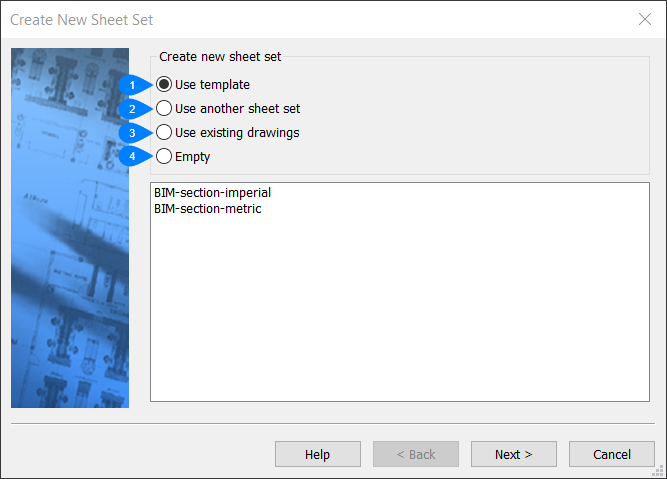
- Usar template
- Usar outro conjunto de folhas
- Usar desenhos existentes
- VAzio
Usar template
- Usar template
- Cria um novo conjunto de folhas a partir de um template.
Conjunto de folhas são templates armazenados como arquivos *.DST na pasta definida pela preferência SheetSetTemplatePath (caminho padrão é C:\Users\<UserName>\AppData\Local\Bricsys\BricsCAD\V[Version]\en_US\Templates\)
- Selecione um conjunto de folhas de template na lista mostrada na caixa de diálogoNota: Todos os projetos 'métricos' usam por padrão um template de conjunto de planilha em 'mm' e vão respeitar a configuração da variável do sistema SECTIONSHEETSETTEMPLATEMETRIC, se não estiver vazia. Os arquivos de template para 'cm' e 'metro' de conjuntos de folhas e folhas, não estão mais incluídos na instalação.
- Clique em Avançar.
- Selecione um conjunto de folhas de template na lista mostrada na caixa de diálogo
- Salvar arquivo de conjunto de folhas como
-
- Digite um nome para o arquivo do conjunto de folhas.
- Clique em Procurar para escolher uma pasta de destino na qual salvar o conjunto de folhas, e salve-o.Nota: Por padrão, a pasta de localização do desenho atual é aberta.
- Descrição
-
- (Opcional) Digite uma descrição para o arquivo do conjunto de folhas.
- Clique em Avançar.
- Prévia do Conjunto de Folhas
- Revise o resumo do conjunto de folhas que será criado, então clique em Terminar para criar o novo arquivo de conjunto de folhas. O programa abre o painel Gerenciador de Conj. Folhas com o novo conjunto de folhas.
Usar outro conjunto de folhas
Cria um novo conjunto de folhas usando as configurações de um conjunto já existente.
- Selecione conj. de folhas para copiar:
-
- Clique em Procurar e selecione um arquivo de conjunto de folhas existente na caixa de diálogo Selecionar Arquivo de Conj. Folhas.
- Clique em Avançar.
- Salvar arquivo de conjunto de folhas como
-
- Digite um nome para o arquivo do conjunto de folhas.
- Clique em Procurar para escolher uma pasta de destino para o conjunto de folhas, e salvá-lo.
Importante: Você não pode progredir até que tenha selecionado uma pasta que armazene o novo arquivo.
- Descrição
-
- (Opcional) Digite uma descrição para o arquivo do conjunto de folhas.
- Clique em Avançar.
- Prévia do Conjunto de Folhas
- Revise o resumo do conjunto de folhas que será criado e clique em Terminar para criar o novo arquivo de conjunto de folhas. O programa abre o painel Conjunto de Folhas, com o novo conjunto de folhas.
Usar desenhos existentes
Crie um novo conjunto de folhas a partir de um conjunto existente de desenhos.
- Selecione Usar desenhos existentes.
- Clique em Avançar.
- Selecionar Pasta
-
- Selecione uma pasta na caixa de diálogo Escolher uma pasta, onde o novo conjunto de folhas será armazenado.Nota: A caixa de diálogo é preenchida com nomes de desenhos e seus layouts.
- Escolha entre as opções (recomenda-se manter ambas as opções ativadas).
- Selecione uma pasta na caixa de diálogo Escolher uma pasta, onde o novo conjunto de folhas será armazenado.
- Criar subconjuntos a partir de estrutura de pastas
- Usa as pastas na pasta principal para determinar como o conjunto de folhas está estruturado.
- Prefixar títulos de folha com nome arquivo de desenho
-
- Adicione o nome do arquivo de desenho ao início dos títulos do conjunto de folhas. Isto facilita o rastreamento da fonte dos arquivos.
- Clique em Avançar.
- Salvar arquivo de conjunto de folhas como
-
- Digite um nome para o arquivo do conjunto de folhas.
- Clique em Procurar para escolher uma pasta de destino para o conjunto de folhas, e salvá-lo.Importante: Você não pode progredir até selecionar uma pasta.
- Descrição
- (Opcional) Digite uma descrição para o arquivo do conjunto de folhas.
- Template padrão de desenho para novas folhas
-
- Selecione um conjunto de folhas de modelo na caixa de diálogo Selecionar Template do Desenho.
- Clique em Avançar.
- Prévia do Conjunto de Folhas
- Revise o resumo do conjunto de folhas que será criado e clique em Terminar para criar o novo arquivo de conjunto de folhas. O programa abre o painel Conjunto de Folhas, com o novo conjunto de folhas.
VAzio
Cria um novo conjunto de folhas a partir do zero.
- Selecione Vazio.
- Clique em Avançar.
- Salvar arquivo de conjunto de folhas como
-
- Digite um nome para o arquivo do conjunto de folhas.
- Clique em Procurar para escolher uma pasta de destino para o conjunto de folhas, e salvá-lo.Importante: Você não pode progredir até selecionar uma pasta.
- Descrição
- (Opcional) Digite uma descrição para o arquivo do conjunto de folhas.
- Template padrão de desenho para novas folhas
-
- Selecione um conjunto de folhas de modelo na caixa de diálogo Selecionar Template do Desenho.
- Clique em Avançar.
- Prévia do Conjunto de Folhas
- Revise o resumo do conjunto de folhas que será criado e clique em Terminar para criar o novo arquivo de conjunto de folhas. O programa abre o painel Conjunto de Folhas, com o novo conjunto de folhas.

